Git 是世界上最好用的代码版本控制工具,没有之一;那么作为走在前沿的 ML 开发者,岂能不擅长高端大气上档次的 Git?
本文介绍了七十多种常用的 Git 命令与技巧,项目作者削微寒在开源工作上也做了非常多的贡献。目前 Git 奇技淫巧项目已经获得了 6.8K 的 Star,他还构建了另一个 1.1W+ 的开源项目集锦 HellowGitHub。
Git 是一个「分布式版本管理工具」,版本管理工具即:我们在写文章的时候都用「撤回」这个功能,但撤回只能做做到回撤几步,假如想要找到三天前的更改记录,光用「撤回」是不行的。而「版本管理工具」能记载每次的更改痕迹,只要上传到版本仓库,我们就能找到之前任何时刻的文本状态。
对于 ML 开发者而言,版本控制也是必不可少的。如果我们写了个初版模型,并上传至 GitHub 私人或公共仓库,那么每当我们有一些更改,都可以通过 Git 上传,它会自动控制这些历史版本。如果说后面发现前面的某些超参数或结构非常好,那么查看历史版本也是很好的。
对于其它开源工作的管理,Git 就更好用了。因为它是一种分布式版本控制系统,并没有一个真正的「中心服务器」,所以不同的电脑间有相同的版本库,本地版本库损坏了就直接从其它完好的版本库复制。这种 Git,才是协作开发代码的最优方法,因此基于 Git 的 GitHub 才成为开源世界中不可获取的部分。
下面,文章主要就是列举了常用的 Git 命令和小技巧,读者可以在原 GitHub 项目上进行「页面内查找」,也可以在微信文章页面上选择「搜索页面内容」。
开卷必读
如果之前未了解过 Git,可以看看这一个 Git 小白教程:http://rogerdudler.github.io/git-guide/index.zh.html。
1. 一定要先测试 Git 命令的效果,再用于工作环境,以防造成不可弥补的后果!
2. 所有命令都在 git version 2.7.4 (Apple Git-66) 环境下测试通过
3. 统一概念:
工作区:增删文件和内容
暂存区:键入命令 git add 改动的文件,此次改动就放到了 『暂存区』
本地仓库 :键入命令 git commit ,此次改动就放到了『本地仓库』,每个 commit,我叫它为一个 『版本』。
远程仓库:键入命令 git push 到远程仓库,此次改动就放到了 『远程仓库』。
commit-id:输出命令 git log,最上面那行 commit xxxxxx,后面的字符串即 commit-id。
4. 如果喜欢这个项目,欢迎 Star、Pr,并反馈问题。
先给一张各种命令的详解图,更详细的内容可查阅后文的命令解释:
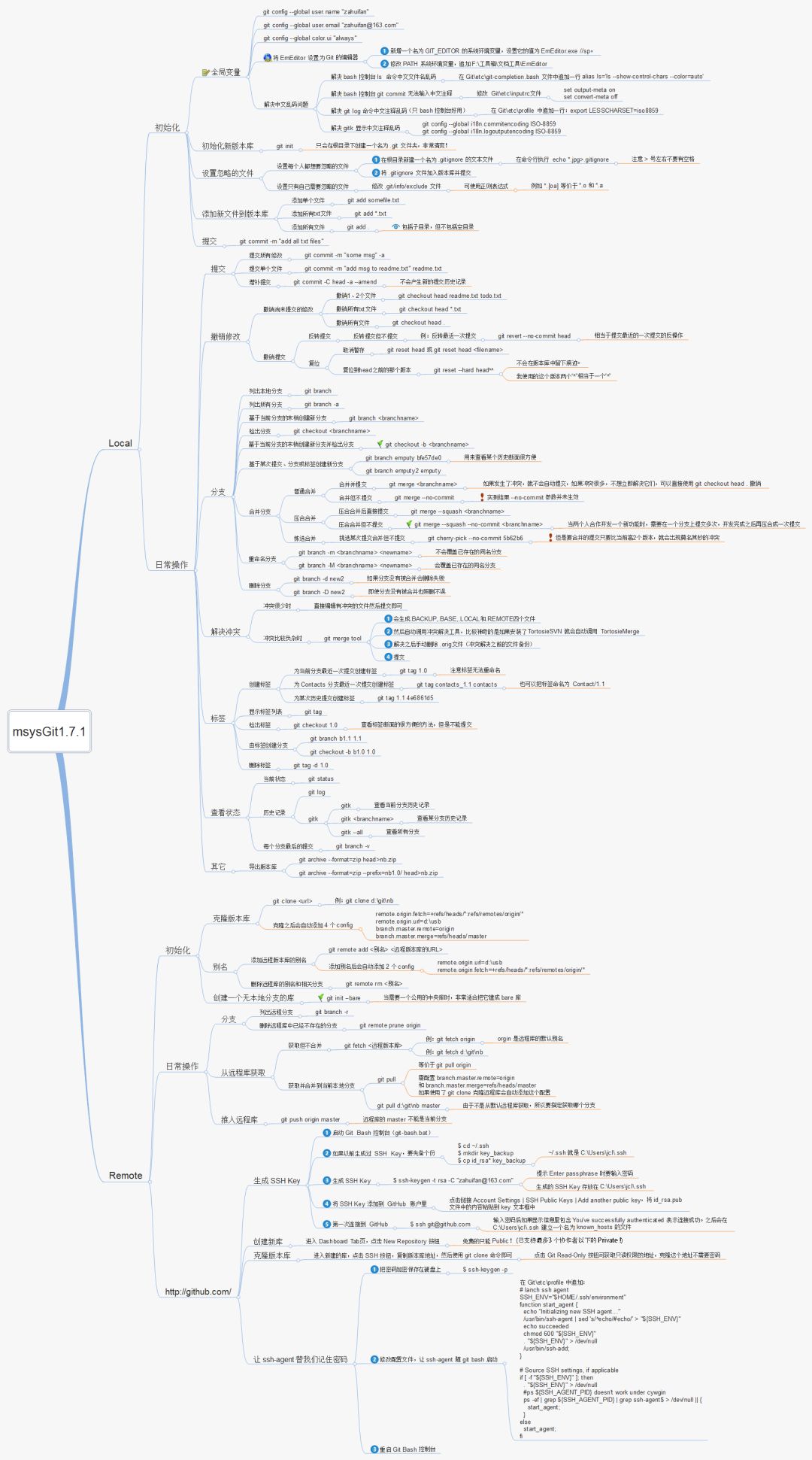
为了方便查阅,这里先以目录的形式列举各种操作的列表:
显示帮助信息
返回远程仓库的状态
重设第一个 commit
显示工作区和暂存区的不同
显示暂存区和最近版本的不同
显示暂存区、工作区和最近版本的不同
快速切换到上一个分支
移除已经合并到 master 的分支
显示本地分支关联远程仓库的情况
关联远程分支
举出所有远程分支
举出本地和远程分支
构建并切换到本地分支
从远程分支中构建并切换到本地分支
移除本地分支
移除远程分支
重命名本地分支
查看标签
查看标签详细信息
本地构建标签
Push标签到远程仓库
移除本地标签
移除远程标签
切回到某个标签
放弃工作区的更改
恢复移除的文件
以新增一个 commit 的方式还原某一个 commit 的更改
回到某个 commit 的状态,并移除后面的 commit
更改上一个 commit 的描述
查看 commit 历史
显示本地更新过 HEAD 的 git 命令记录
更改作者名
更改远程仓库的 url
增加远程仓库
举出所有远程仓库
查看两个星期内的改动
把 A 分支的某一个 commit,放到 B 分支上
给 git 命令起别名
保存当前的更改,但不用提交 commit
储存当前状态,包括 untracked 的文件
显示所有 stashes
回到某个 stash 的状态
回到最后一个 stash 的状态,并移除这个 stash
移除所有的 stash
从 stash 中拿出某个文件的更改
显示所有 tracked 的文件
显示所有 untracked 的文件
显示所有忽略的文件
强制移除 untracked 的文件
强制移除 untracked 的目录
显示简化的 commit 历史
查看某段代码的贡献者
把某一个分支到导出成一个文件
从包中导入分支
执行 rebase 之前自动 stash
从远程仓库根据 ID,拉下某一状态,到本地分支
详细显示一行中的更改
清除 .gitignore 文件中记录的文件
显示所有 alias 和 configs
显示忽略的文件
commit 历史中显示 Branch1 有的,但是 Branch2 没有 commit
在 commit log 中显示 GPG 签名
移除全局设置
新建并切换到新分支上,同时这个分支没有任何 commit
显示任意分支某一文件的内容
clone 下来指定的单一分支
忽略某个文件的改动
忽略文件的权限变化
以最后提交的顺序举出所有 Git 分支
在 commit log 中查找相关内容
把暂存区的指定 file 放到工作区中
强制Push
详解 Git 奇技淫巧
显示帮助信息
输出如下:
The common Git guides are: attributes Defining attributes per path cli Git command-line interface and conventions core-tutorial A Git core tutorial for developers cvs-migration Git for CVS users diffcore Tweaking diff output everyday A useful minimum set of commands for Everyday Git glossary A Git Glossary hooks Hooks used by Git ignore Specifies intentionally untracked files to ignore modules Defining submodule properties namespaces Git namespaces repository-layout Git Repository Layout revisions Specifying revisions and ranges for Git tutorial A tutorial introduction to Git tutorial-2 A tutorial introduction to Git: part two workflows An overview of recommended workflows with Git
'git help -a' and 'git help -g'
list available subcommands and some concept guides. See 'git help ' or 'git help ' to read about a specific subcommand or concept.
回到远程仓库的状态
抛弃本地所有的更改,回到远程仓库的状态。
git fetch --all && git reset --hard origin/master
重设第一个 commit
也就是把所有的改动都重新放回工作区,并清空所有的 commit,这样就可以重新提交第一个 commit 了。
显示工作区和暂存区的不同
输出工作区和暂存区的 different (不同)。
还可以显示本地仓库中任意两个 commit 之间的文件变动:
git diff <commit-id> <commit-id>
显示暂存区和最近版本的不同
输出暂存区和本地最近的版本 (commit) 的 different(不同)。
显示暂存区、工作区和最近版本的不同
输出工作区、暂存区 和本地最近的版本 (commit) 的 different (不同)。
快速切换到上一个分支
移除已经合并到 master 的分支
git branch --merged master | grep -v '^\*\| master' | xargs -n 1 git branch -d
显示本地分支关联远程仓库的情况
关联远程分支
关联之后,git branch -vv 就可以显示关联的远程分支名了,同时 Push 到远程仓库直接:git push,不需要指定远程仓库了。
git branch -u origin/mybranch
或者在 push 时加上 -u 参数
git push origin/mybranch -u
举出所有远程分支
-r 参数相当于:remote
举出本地和远程分支
-a 参数相当于:all
构建并切换到本地分支
git checkout -b <branch-name>
从远程分支中构建并切换到本地分支
git checkout -b <branch-name> origin/<branch-name>
移除本地分支
git branch -d <local-branchname>
移除远程分支
或者
重命名本地分支
git branch -m <new-branch-name>
查看标签
显示当前分支的最近的 tag
查看标签详细信息
本地构建标签
默认 tag 是打在最近的一次 commit 上,如果需要指定 commit 打 tag:
$ git tag -a -m "v1.0 发布 (描述)"
Push 标签到远程仓库
首先要保证本地构建好了标签才可以 Push 标签到远程仓库:
git push origin <local-version-number>
一次性 Push 所有标签,同步到远程仓库:
移除本地标签
移除远程标签
移除远程标签需要先移除本地标签,再执行下面的命令:
git push origin :refs/tags/
切回到某个标签
一般上线之前都会打 tag,就是为了防止上线后出现问题,方便快速回退到上一版本。下面的命令是回到某一标签下的状态:
git checkout -b branch_name tag_name
放弃工作区的更改
放弃所有更改:
恢复移除的文件
git rev-list -n 1 HEAD -- <file_path> # 得到 deleting_commitgit checkout <deleting_commit>^ -- <file_path> # 回到移除文件 deleting_commit 之前的状态
以新增一个 commit 的方式还原某一个 commit 的更改
回到某个 commit 的状态,并移除后面的 commit
和 revert 的区别:reset 命令会抹去某个 commit id 之后的所有 commit
git reset <commit-id> git reset –mixed HEAD^ git reset –soft HEAD~3 git reset –hard <commit-id>
更改上一个 commit 的描述
如果暂存区有改动,同时也会将暂存区的改动提交到上一个 commit
查看 commit 历史
查看某段代码的贡献者
blame 的意思为『责怪』,你懂的。
显示本地更新过 HEAD 的 git 命令记录
每次更新了 HEAD 的 git 命令比如 commint、amend、cherry-pick、reset、revert 等都会被记录下来(不限分支),就像 shell 的 history 一样。这样你可以 reset 到任何一次更新了 HEAD 的操作之后,而不仅仅是回到当前分支下的某个 commit 之后的状态。
更改作者名
git commit --amend --author='Author Name @address.com>'
更改远程仓库的 url
git remote set-url origin <URL>
增加远程仓库
举出所有远程仓库
查看两个星期内的改动
git whatchanged --since='2 weeks ago'
把 A 分支的某一个 commit,放到 B 分支上
这个过程需要 cherry-pick 命令,参考:http://sg552.iteye.com/blog/1300713#bc2367928
git checkout <branch-name> && git cherry-pick <commit-id>
给 git 命令起别名
简化命令
git config --global alias. 比如:git status 改成 git st,这样可以简化命令git config --global alias.st status
保存当前的更改,但不用提交 commit
详解可以参考廖雪峰老师的 git 教程 (http://www.liaoxuefeng.com/wiki/0013739516305929606dd18361248578c67b8067c8c017b000/00137602359178794d966923e5c4134bc8bf98dfb03aea3000)
储存当前状态,包括 untracked 的文件
untracked 文件:新建的文件
显示所有 stashes
回到某个 stash 的状态
git stash apply <stash@{n}>
回到最后一个 stash 的状态,并移除这个 stash
移除所有的 stash
从 stash 中拿出某个文件的更改
git checkout <stash@{n}> -- <file-path>
显示所有 tracked 的文件
显示所有 untracked 的文件
显示所有忽略的文件
git ls-files --others -i --exclude-standard
强制移除 untracked 的文件
可以用来移除新建的文件。如果不指定文件文件名,则清空所有工作的 untracked 文件。clean 命令,注意两点:
1. clean 后,移除的文件无法找回
2. 不会影响 tracked 的文件的改动,只会移除 untracked 的文件
强制移除 untracked 的目录
可以用来移除新建的目录,注意:这个命令也可以用来移除 untracked 的文件。详情见上一条。
git clean <directory-name> -df
显示简化的 commit 历史
把某一个分支导出成一个文件
git bundle create <file> name>
从包中导入分支
新建一个分支,分支内容就是上面 git bundle create 命令导出的内容
git clone repo.bundle <repo-dir> -b <branch-name>
执行 rebase 之前自动 stash
从远程仓库根据 ID,拉下某一状态,到本地分支
git fetch origin pull/<id>/head:<branch-name>
详细显示一行中的更改
清除 gitignore 文件中记录的文件
显示所有 alias 和 configs
注意:config 分为:当前目录(local)和全局(golbal)的 config,默认为当前目录的 config
git config --local --list (当前目录)git config --global --list (全局)
显示忽略的文件
commit 历史中显示 Branch1 有的,但是 Branch2 没有 commit
在 commit log 中显示 GPG 签名
移除全局设置
git config --global --unset
新建并切换到新分支上,同时这个分支没有任何 commit
相当于储存更改,但是重写 commit 历史
git checkout --orphan <branch-name>
显示任意分支某一文件的内容
clone 下来指定的单一分支
git clone -b --single-branch https://github.com/user/repo.git
忽略某个文件的改动
关闭 track 指定文件的改动,也就是 Git 将不会在记录这个文件的改动
恢复 track 指定文件的改动
忽略文件的权限变化
不再将文件的权限变化视作改动
git config core.fileMode false
以最后提交的顺序举出所有 Git 分支
最新的放在最上面
git for-each-ref --sort=-committerdate --format='%(refname:short)' refs/heads/
在 commit log 中查找相关内容
通过 grep 查找,given-text:所需要查找的字段
把暂存区的指定 file 放到工作区中
不添加参数,默认是 -mixed
强制 Push
git push -f <remote-name> <branch-name>
本文经授权转载自GitHub项目,转载请联系项目作者获得授权。
✄------------------------------------------------
加入机器之心(全职记者 / 实习生):hr@jiqizhixin.com
投稿或寻求报道:content@jiqizhixin.com
广告 & 商务合作:bd@jiqizhixin.com